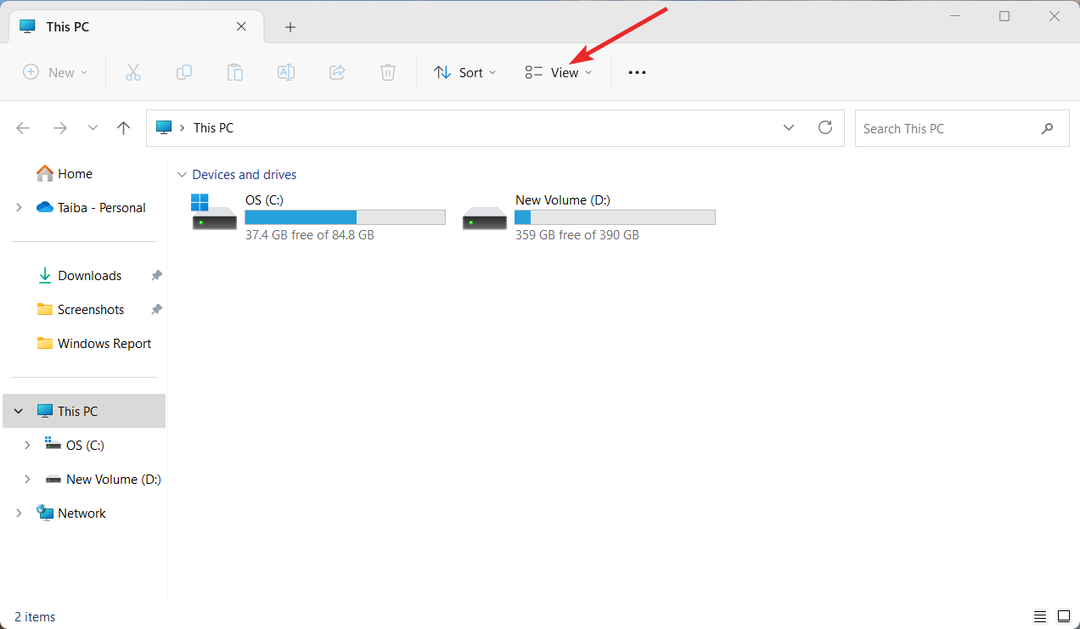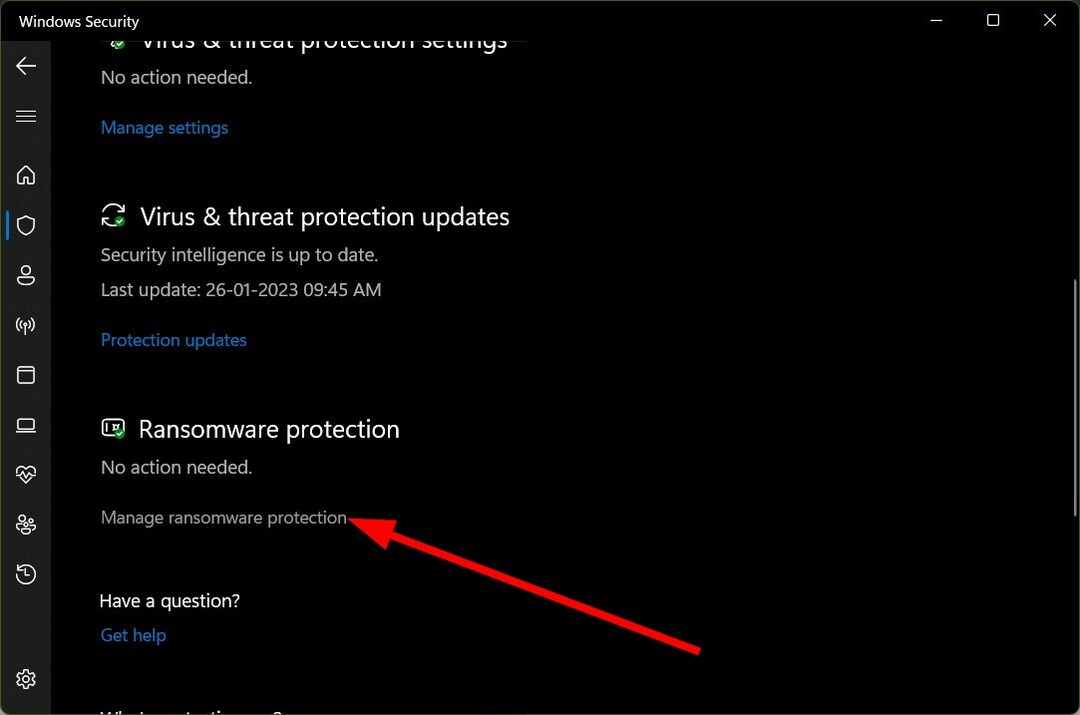Seznam preprostih in neposrednih popravkov za ponovno prikazovanje vašega iPhone-a
- Če vaš iPhone ni prikazan v File Explorerju, je to morda zaradi zastarelega operacijskega sistema.
- To težavo lahko hitro odpravite tako, da v upravitelju naprav preklopite aktivni gonilnik.
- Odstranitev in ponovna namestitev gonilnika USB mobilne naprave Apple je še en način za odpravo tega.
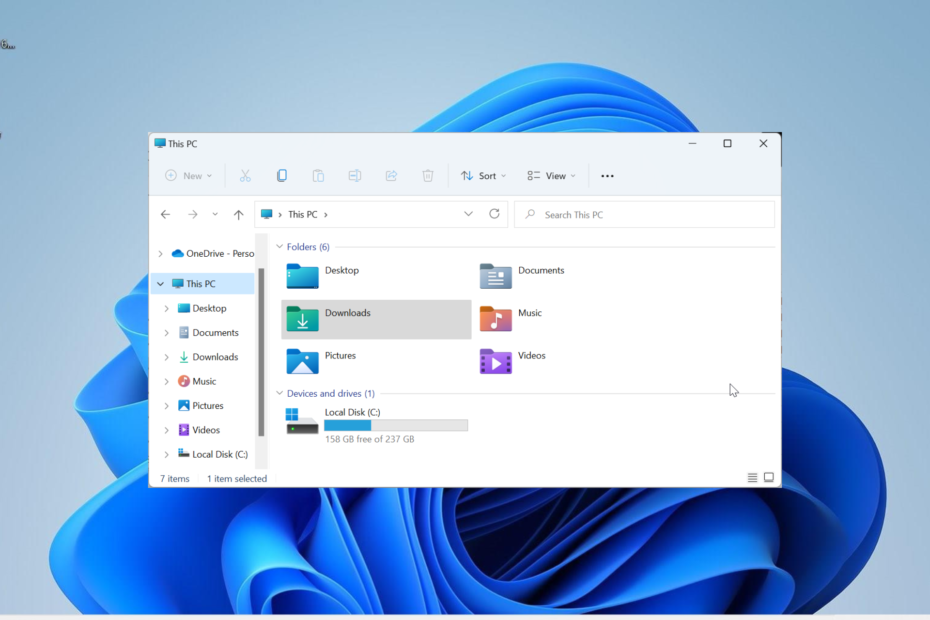
XNAMESTITE TAKO, DA KLIKNETE NA PRENOS DATOTEKE
- Prenesite Restoro PC Repair Tool ki prihaja s patentiranimi tehnologijami (patent na voljo tukaj).
- Kliknite Zaženi skeniranje da poiščete težave z operacijskim sistemom Windows, ki bi lahko povzročale težave z računalnikom.
- Kliknite Popravi vse za odpravo težav, ki vplivajo na varnost in delovanje vašega računalnika.
- Restoro je prenesel 0 bralcev ta mesec.
Povezovanje iPhona z računalnikom z operacijskim sistemom Windows je zdaj bolj enostavno kot kadar koli prej. Vendar se nekateri uporabniki pritožujejo nad tem iPhone se ne prikaže v File Explorerju iz neznanega razloga.
To omejuje vaš dostop do datotek v telefonu. Če se tudi vi soočate s to težavo, vam bodo rešitve v tem priročniku pomagale odpraviti to za vedno.
Zakaj moj iPhone ni prikazan v File Explorerju?
IPhone se ne prikaže v File Explorerju zaradi različnih dejavnikov. Spodaj je nekaj možnih vzrokov:
- Napačen voznik: Za to težavo je lahko vzrok zastarel ali pokvarjen gonilnik USB za mobilno napravo Apple. To lahko popravite do posodabljanje gonilnika na najnovejšo različico.
- Zastarel računalnik: Če je vaš računalnik zastarel, lahko povzroči toliko razlogov, na primer, da se iPhone ne prikaže v težavi Raziskovalca datotek v sistemu Windows 10 ali 11. To lahko popravite tako, da posodabljanje vašega računalnika na najnovejšo različico.
- Napačen aktivni gonilnik: Nekateri uporabniki so ugotovili, da je ta težava posledica izbire napačnega aktivnega gonilnika. Rešitev za to je sprememba aktivnega gonilnika v upravitelju naprav.
Kako naj se moj iPhone prikaže v File Explorerju?
Spodaj so osnovni koraki za odpravljanje težav, ki jih morate uporabiti, preden nadaljujete s podrobnimi popravki v tem razdelku:
- Znova zaženite iPhone in računalnik.
- Uporabite uradni kabel USB za iPhone.
- Prenesite najnovejši gonilnik USB za mobilne naprave Apple iz uradnih virov.
Če ti ne uspejo, lahko zdaj raziščete spodnje popravke:
1. Posodobite računalnik
- Pritisnite Windows tipka + jaz in izberite Windows Update v levem podoknu.
- Kliknite na Preveri za posodobitve gumb.
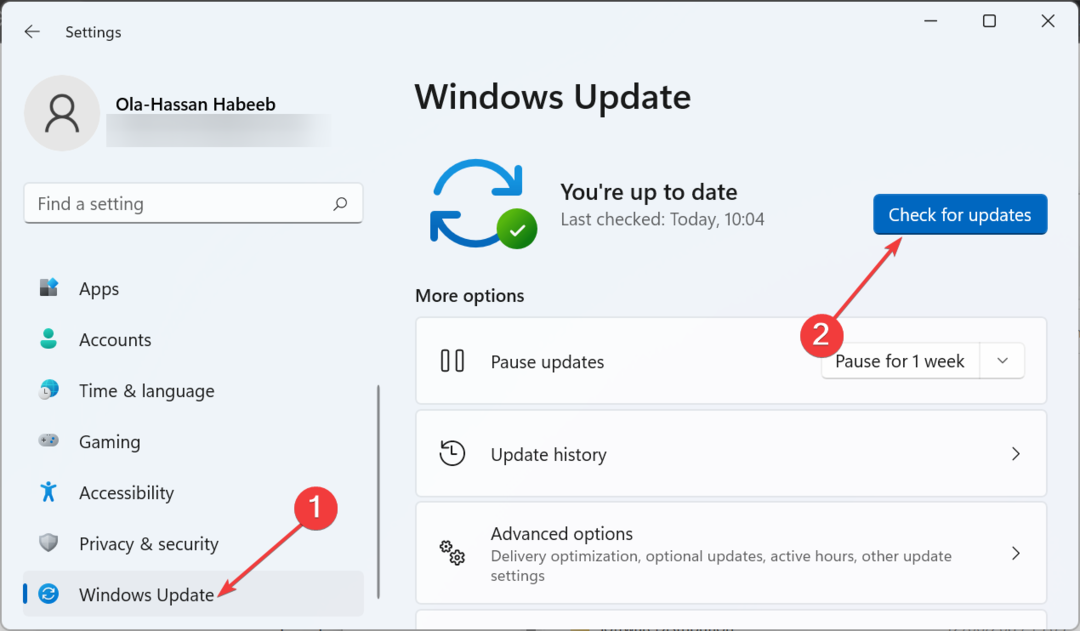
- Na koncu prenesite in namestite vse razpoložljive posodobitve.
Zastarel računalnik je lahko razlog, da se iPhone ne prikaže v File Explorerju v sistemih Windows 11, 10 in 7. Za rešitev težave morate posodobiti in znova zagnati računalnik.
2. Preklopite aktivni gonilnik v upravitelju naprav
- Pritisnite Windows tipka + X in izberite Upravitelj naprav možnost.
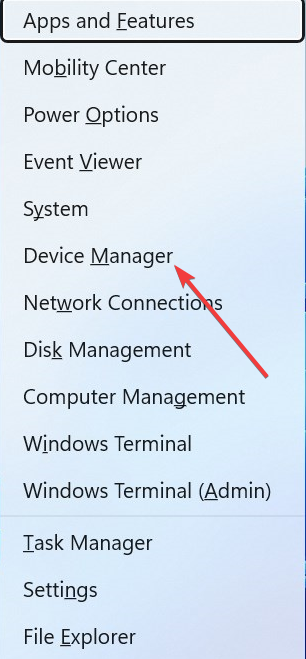
- Dvokliknite na Krmilniki univerzalnega serijskega vodila možnost razširitve.
- Zdaj z desno miškino tipko kliknite Gonilnik USB za mobilne naprave Apple možnost in izberite Posodobite gonilnik.
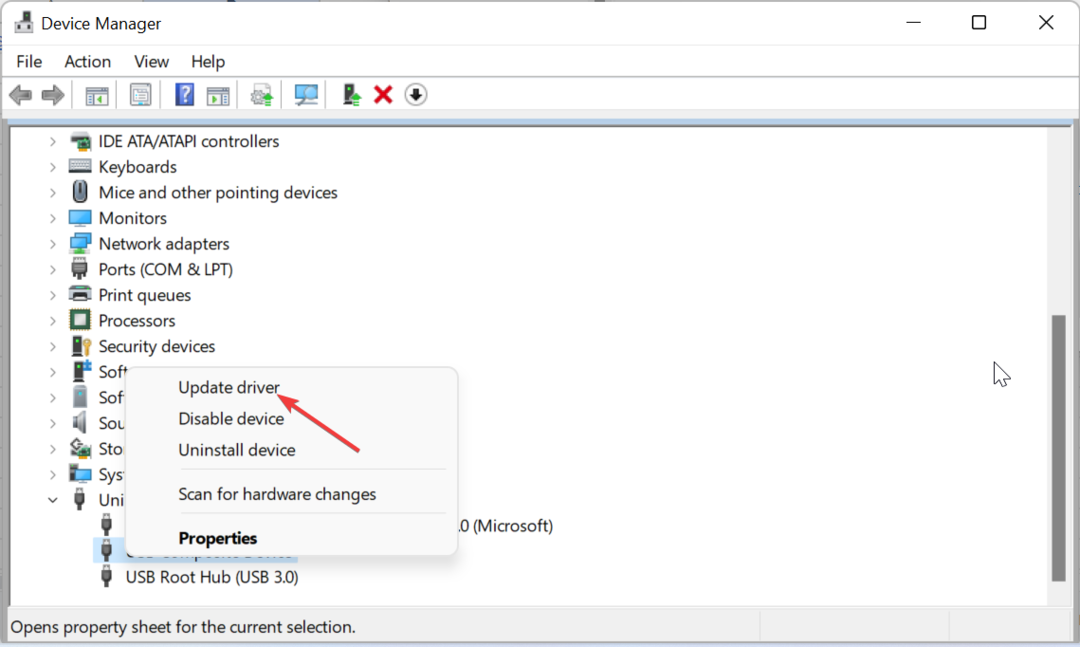
- Nato izberite Prebrskaj moj računalnik za gonilnike.
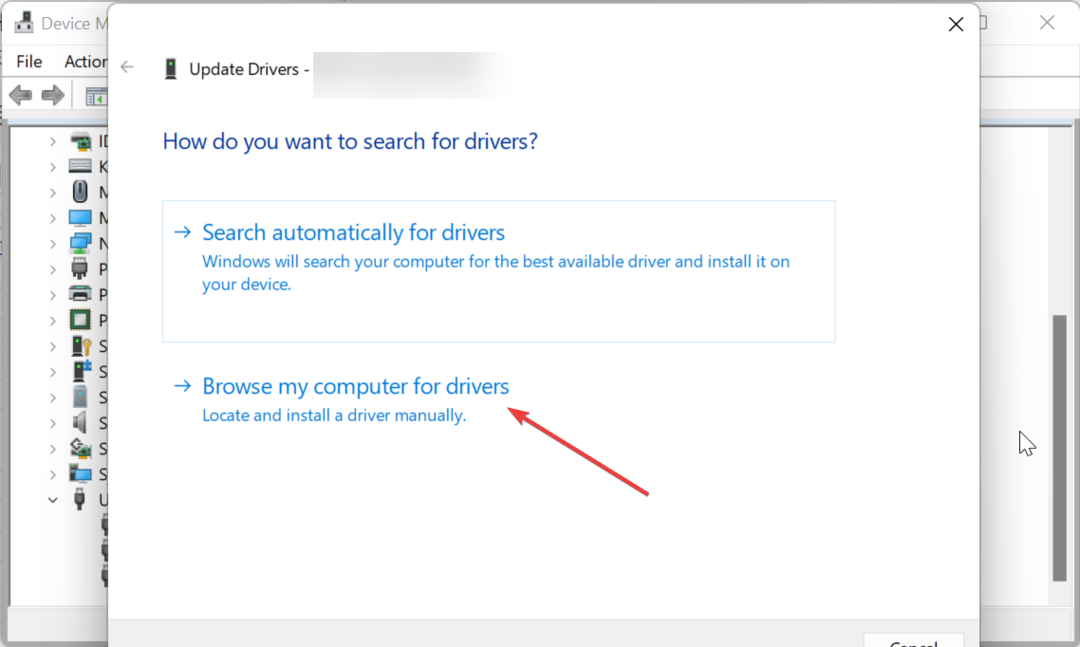
- Izberite Naj izberem s seznama gonilnikov, ki so na voljo v mojem računalniku.
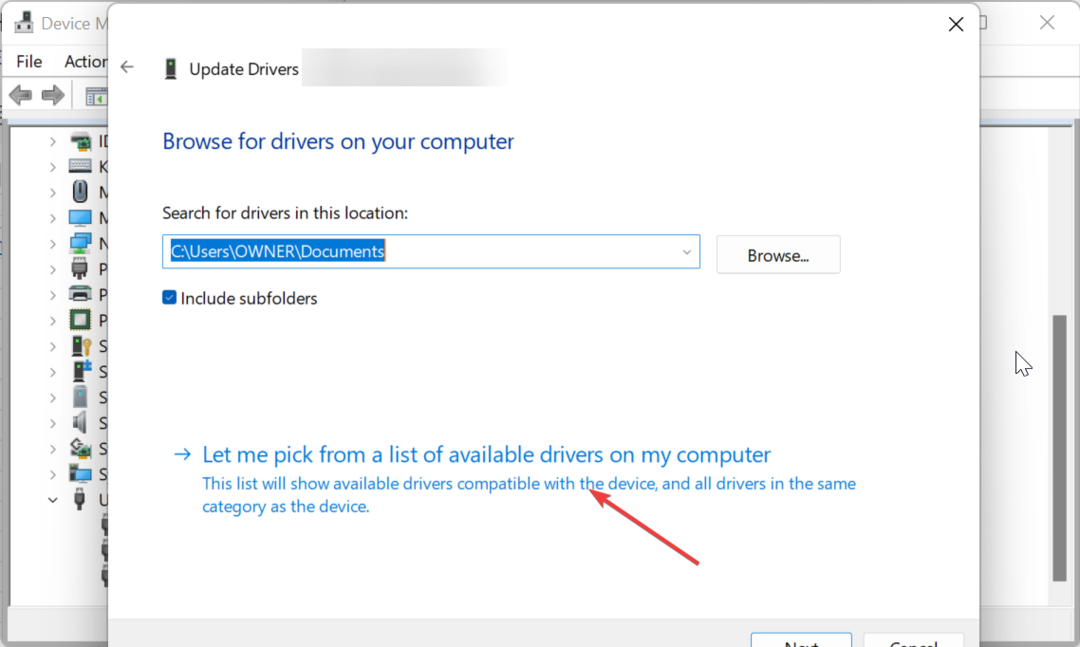
- Na koncu kliknite MTP USB naprava možnost in kliknite Naslednji gumb.
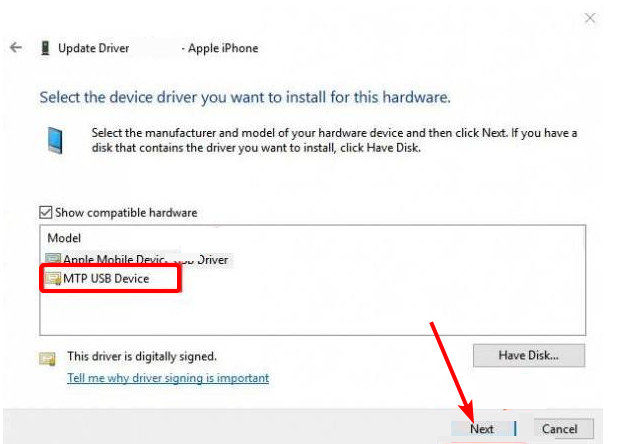
Nekateri uporabniki so poročali, da so z uporabo možnosti privzetega gonilnika MTP za gonilnik USB mobilne naprave Apple odpravili to težavo. Torej bi morali uporabiti tudi popravek.
- 0x87d01107 Koda napake: Kako odpraviti to težavo SCCM
- Ime modula z napako KernelBase.dll Aplikacije, ki se zrušijo [popravek]
3. Prevzemite popoln nadzor nad mapo iTunes
- Pritisnite Windows tipka + E da odprete File Explorer in poiščete iTunes mapo.
- Z desno miškino tipko kliknite in izberite Lastnosti možnost.
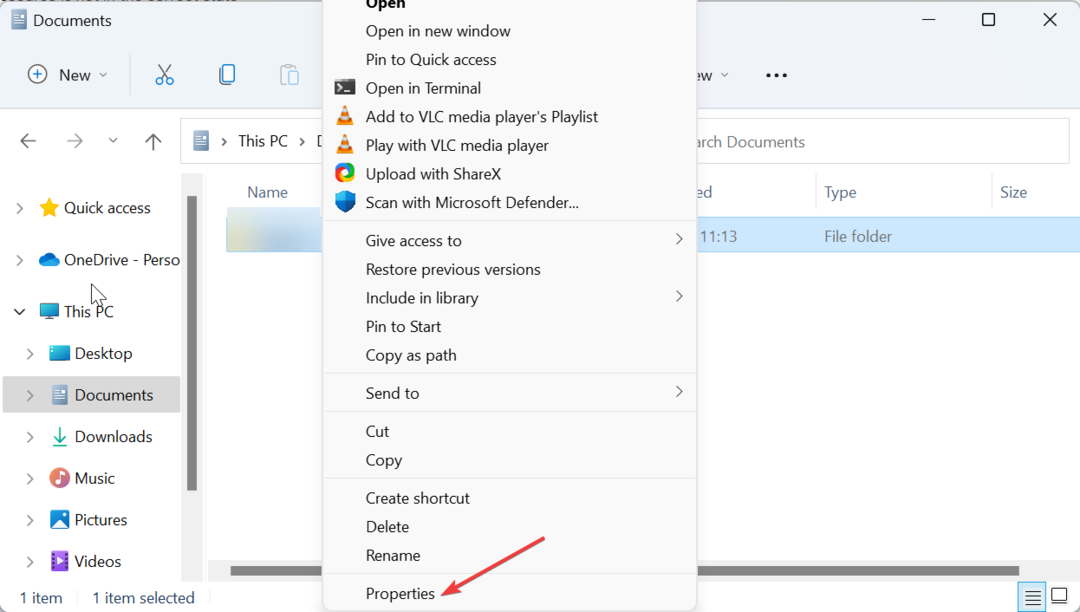
- Zdaj počistite polje za Samo za branje (velja samo za datoteke v mapi) in kliknite Prijavite se gumb.
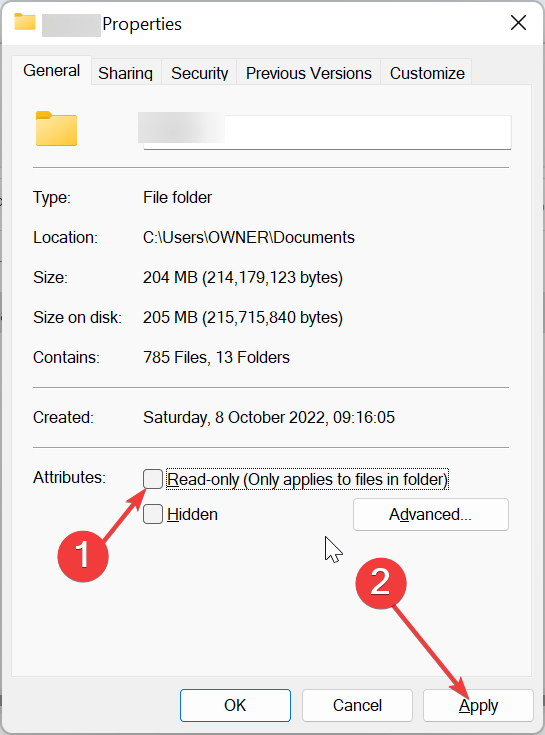
- Kliknite na Varnost zavihek na vrhu.
- Nato kliknite Uredi gumb.
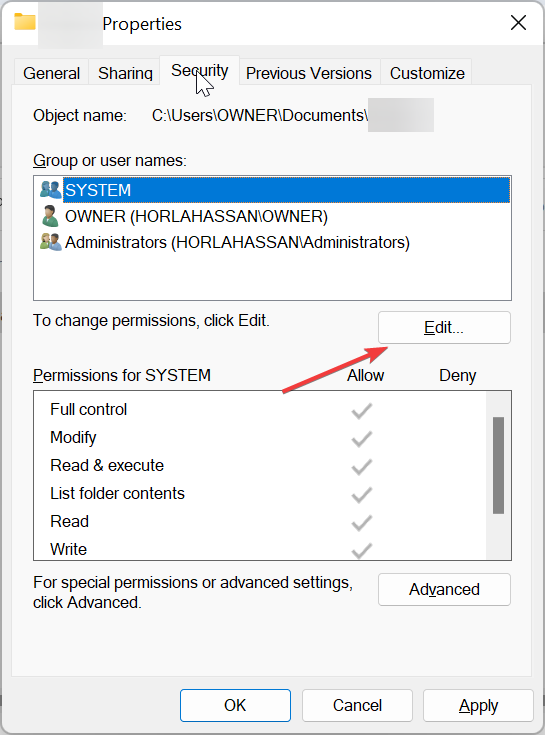
- Nazadnje označite potrditveno polje za Popolni nadzor pod Dovoli in kliknite na Prijavite se gumb, ki mu sledi v redu.
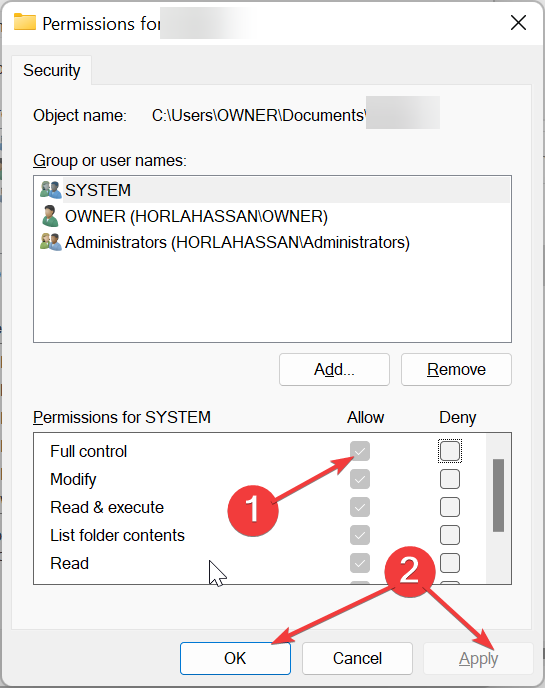
Strokovni nasvet:
SPONZORIRANO
Nekaterih težav z osebnim računalnikom je težko rešiti, zlasti ko gre za poškodovana skladišča ali manjkajoče datoteke Windows. Če imate težave pri odpravljanju napake, je vaš sistem morda delno pokvarjen.
Priporočamo, da namestite Restoro, orodje, ki bo skeniralo vaš stroj in ugotovilo, v čem je napaka.
Klikni tukaj za prenos in začetek popravljanja.
Mapa iTunes vsebuje vsebino nekaterih vaših shranjenih vsebin v aplikaciji iTunes. Po mnenju nekaterih uporabnikov lahko pomanjkanje popolnega nadzora nad to aplikacijo povzroči, da se iPhone ne prikaže pri težavi z Windows 11 ali 11.
Zato morate prevzeti popoln nadzor nad mapo.
4. Ustvarite mapo Camera Roll
- Pritisnite Windows tipka + E in kliknite Ta računalnik v levem podoknu.
- Kliknite na Slike možnost.
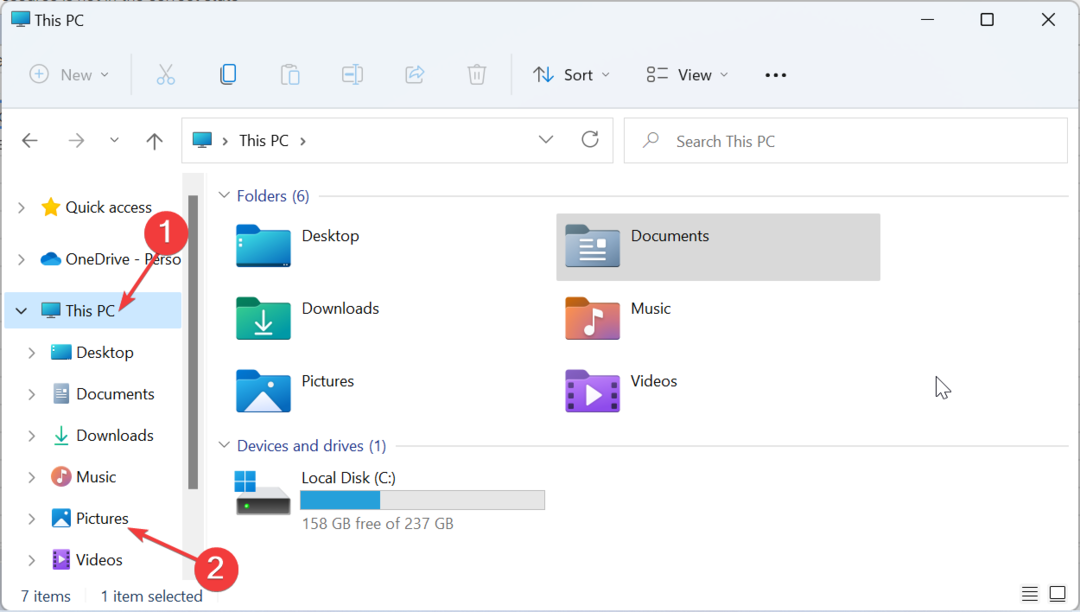
- Zdaj kliknite na Novo spustni meni in izberite Mapa možnost na vrhu.
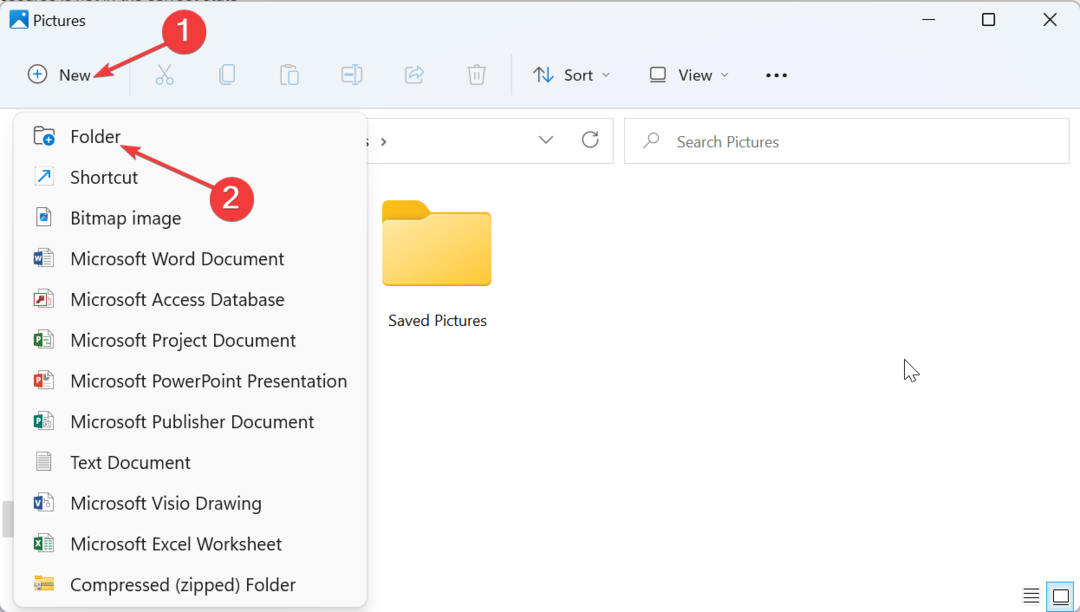
- Vrsta Zvitek fotoaparata kot ime mape.
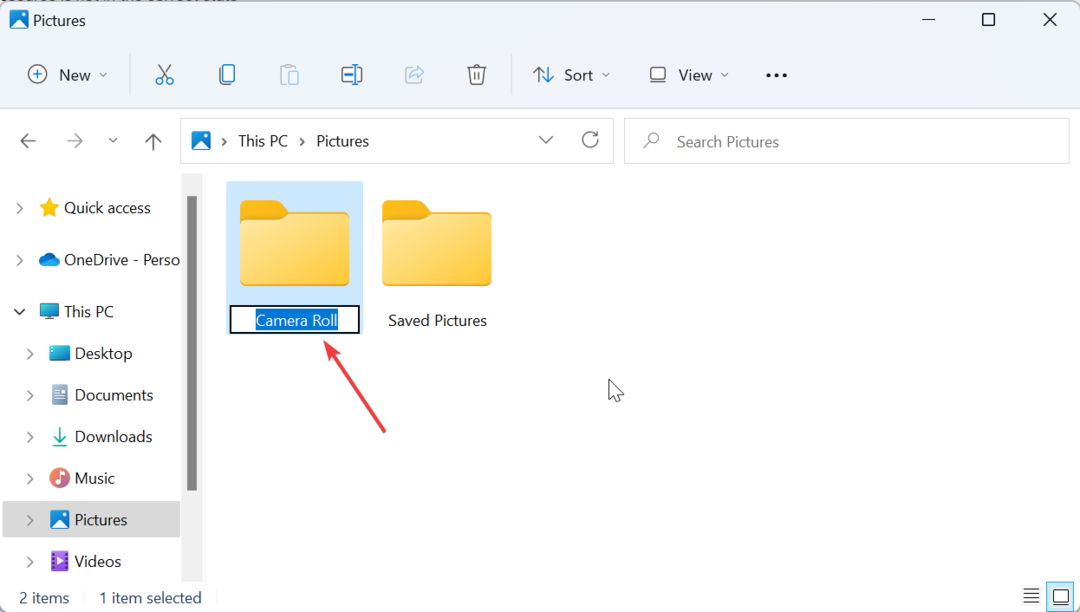
- Na koncu premaknite eno sliko na novo Zvitek fotoaparata mapo ter prekinite povezavo in znova povežite vaš iPhone.
Čeprav se to morda zdi čudna rešitev, je presenetljivo delovala pri toliko uporabnikih. Torej, poskusite tudi vi.
5. Odstranite in znova namestite gonilnik Apple
- Pritisnite Windows tipka + R, vrsta devmgmt.mscin kliknite v redu.
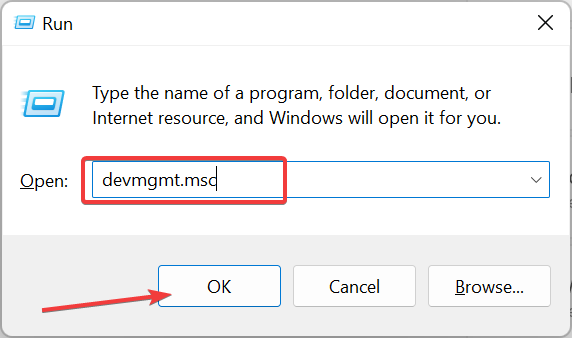
- Razširite Krmilniki univerzalnega serijskega vodila možnost in desni klik Gonilnik USB za mobilne naprave Apple.
- Zdaj izberite Odstrani napravo možnost.
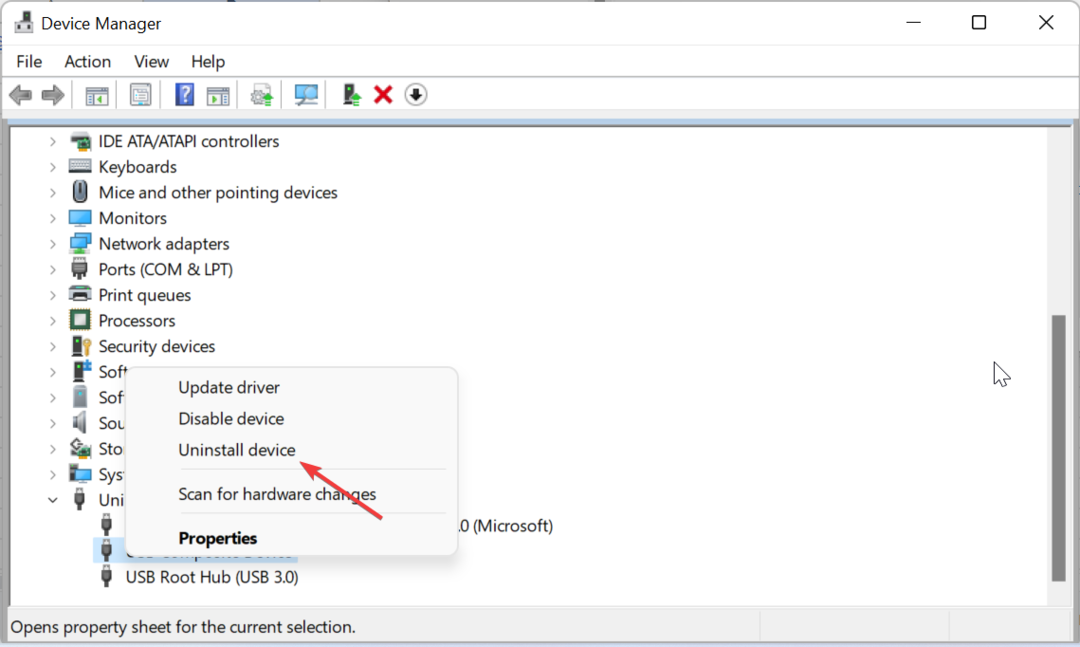
- Kliknite na Odstrani gumb za potrditev dejanja.
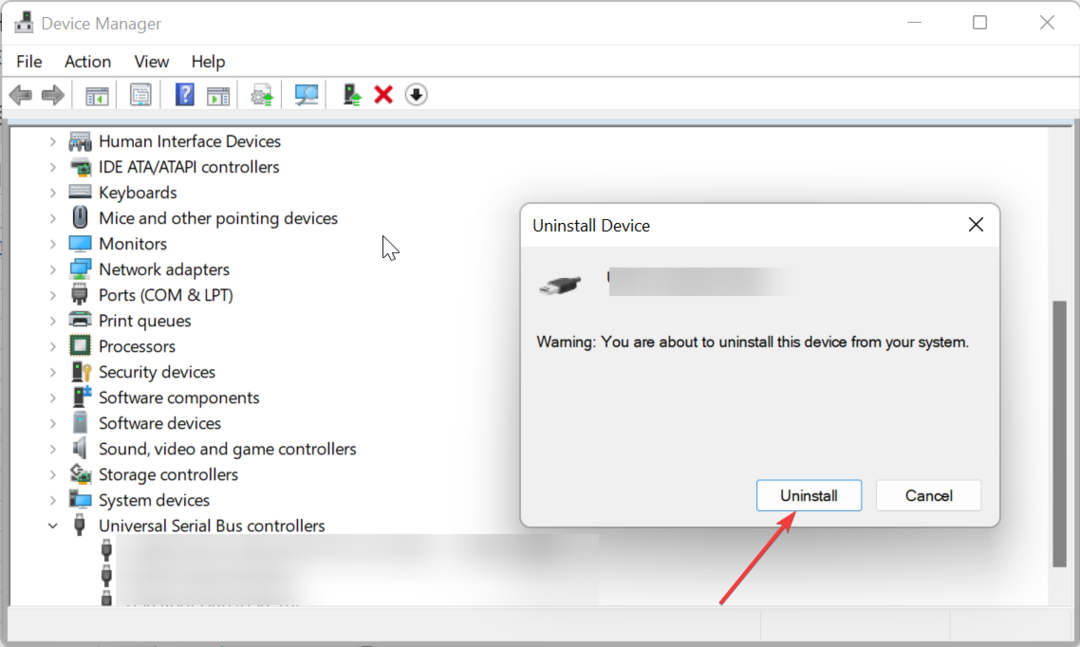
- Na koncu odklopite in znova priklopite vaš iPhone in gonilnik bo samodejno znova nameščen.
Če še vedno ne morete popraviti, da se iPhone ne prikaže v File Explorerju na vašem računalniku, morate odstraniti in znova namestiti gonilnik USB za Apple mobilno napravo. To bi moralo razjasniti morebitne napake, ki bi lahko povzročale težavo.
Prišli smo do konca tega vodnika o popravljanju iPhona, če ni prikazan v Raziskovalcu datotek Windows. Zdaj bi morali težavo odpraviti brez težav, če sledite korakom v tem priročniku.
Če ti ne more dostopati do fotografij iPhone v vašem računalniku, preverite naš podroben vodnik, da to popravite.
V spodnjih komentarjih nam sporočite, če bi lahko odpravili to težavo.
Imate še vedno težave? Popravite jih s tem orodjem:
SPONZORIRANO
Če zgornji nasveti niso rešili vaše težave, se lahko vaš računalnik sooči z globljimi težavami s sistemom Windows. Priporočamo prenos tega orodja za popravilo računalnika (ocenjeno odlično na TrustPilot.com), da jih preprosto obravnavate. Po namestitvi preprosto kliknite Zaženi skeniranje in nato pritisnite na Popravi vse.